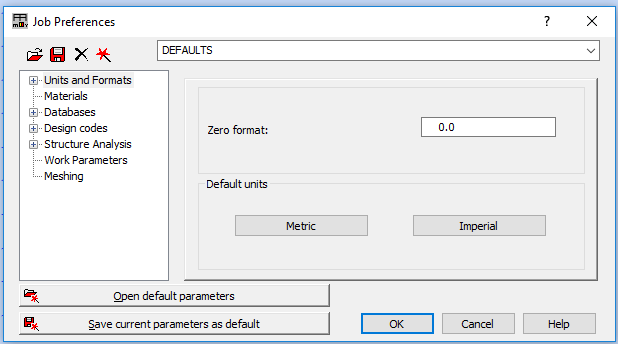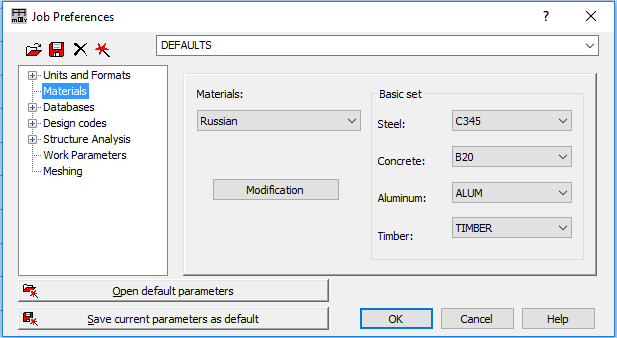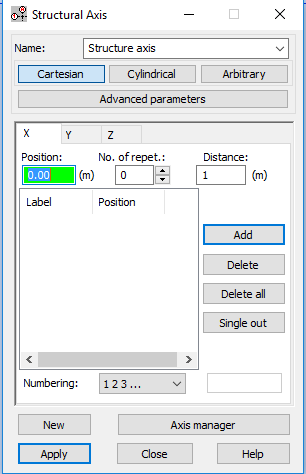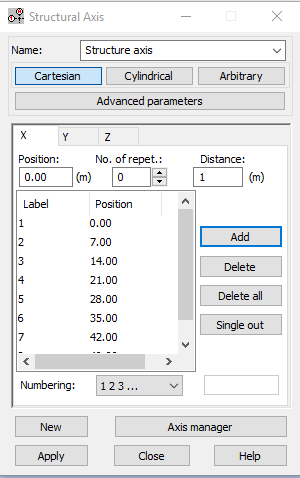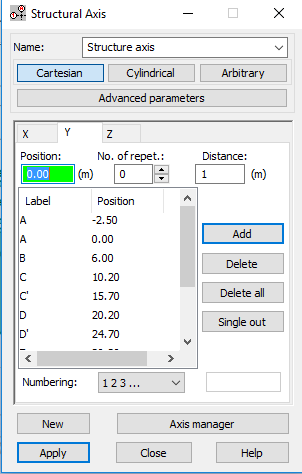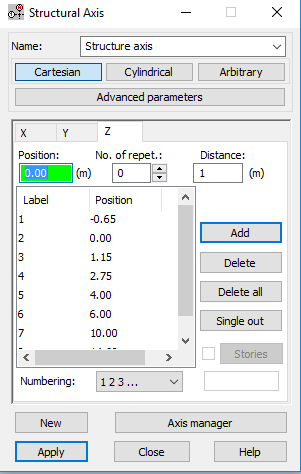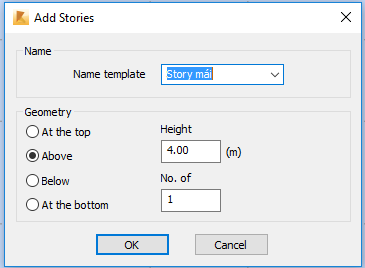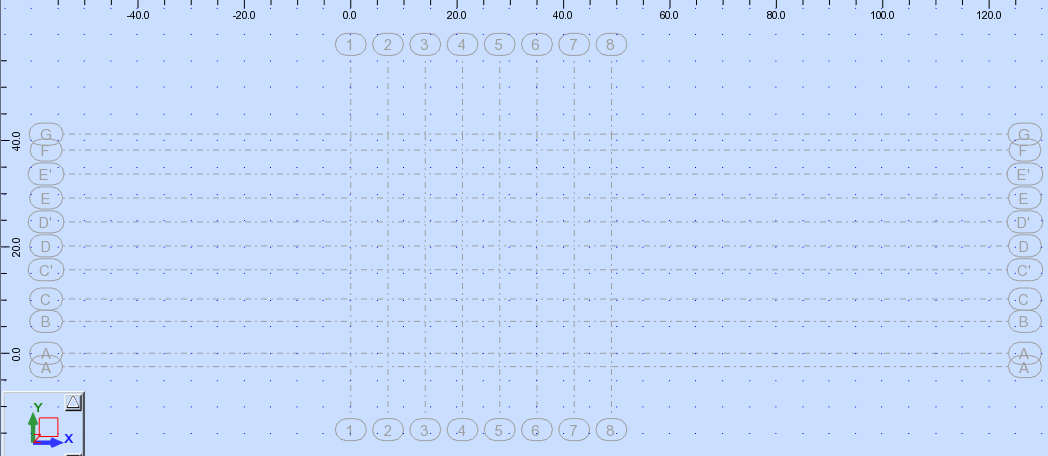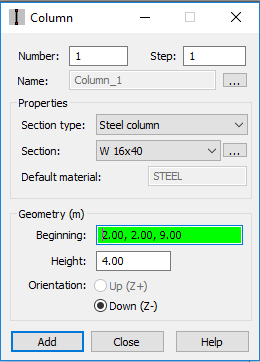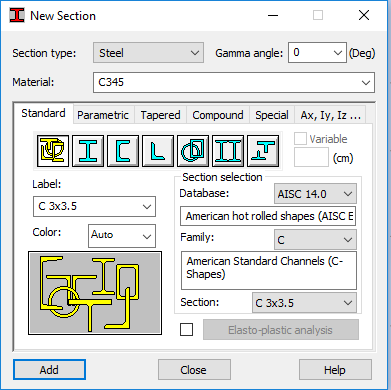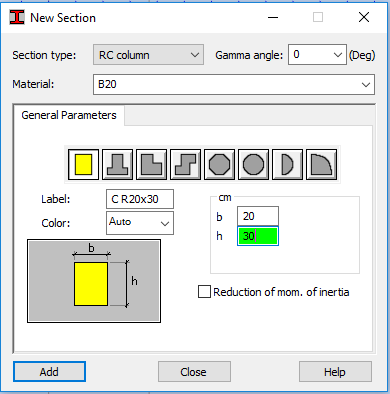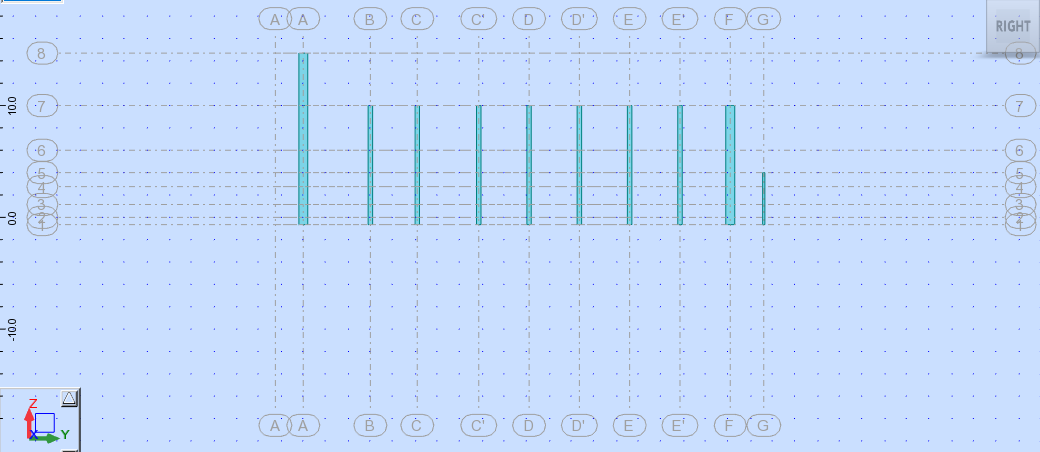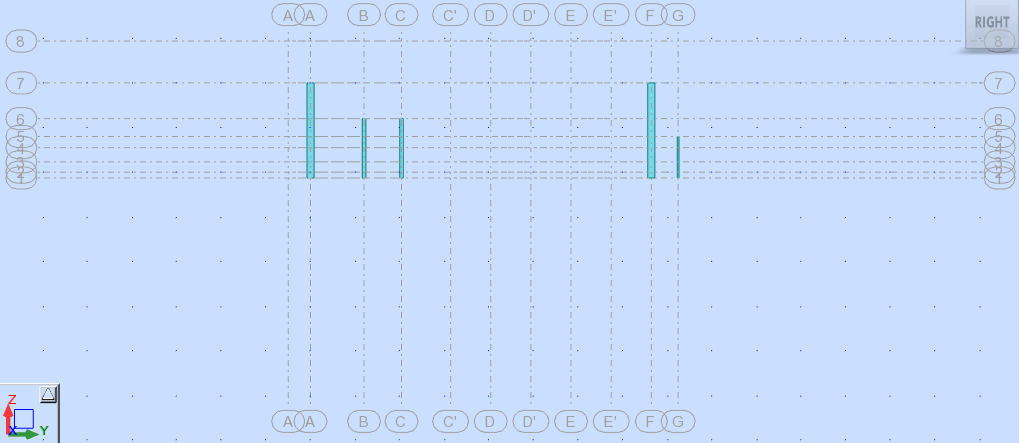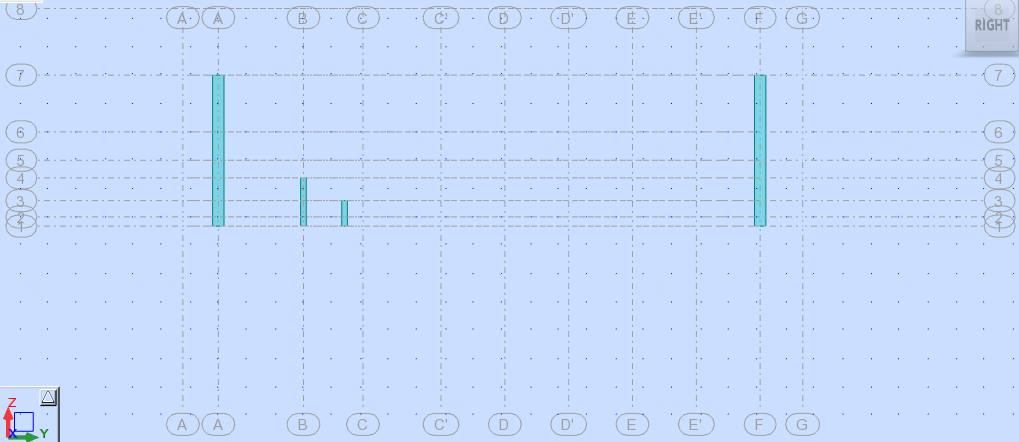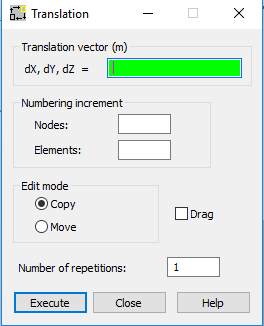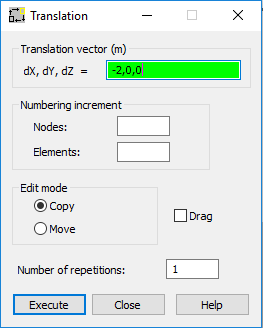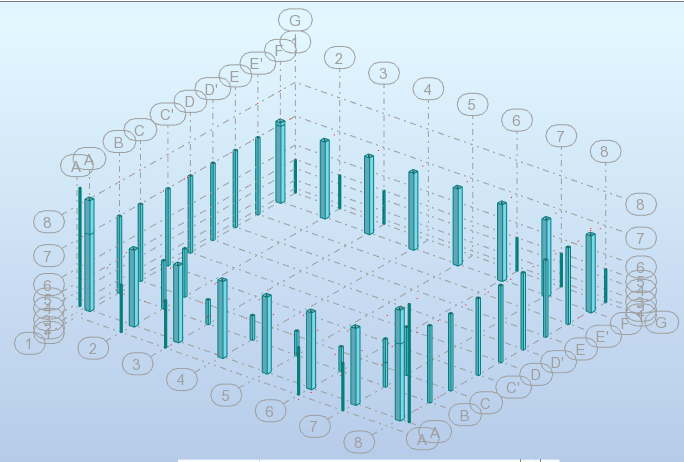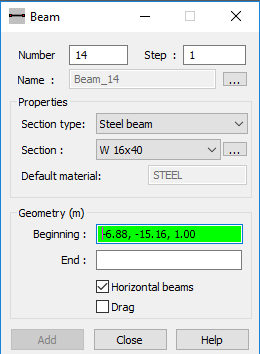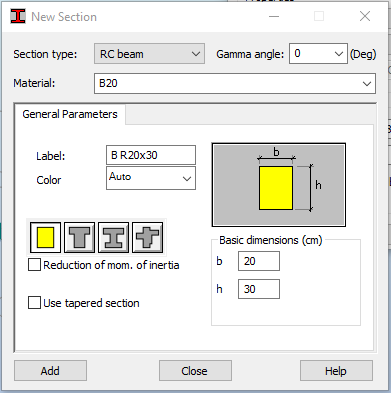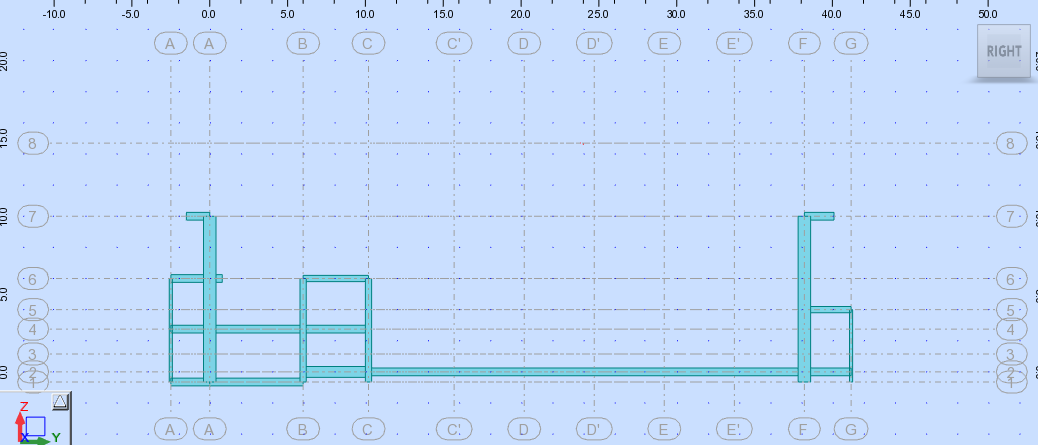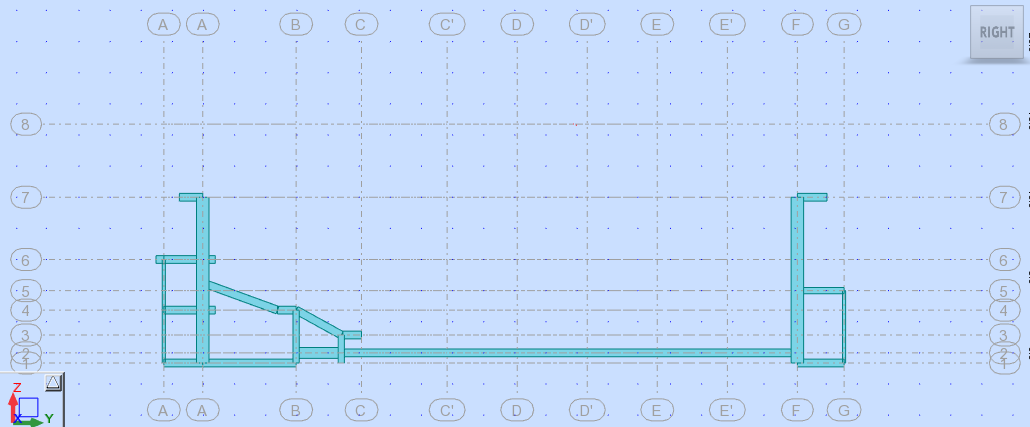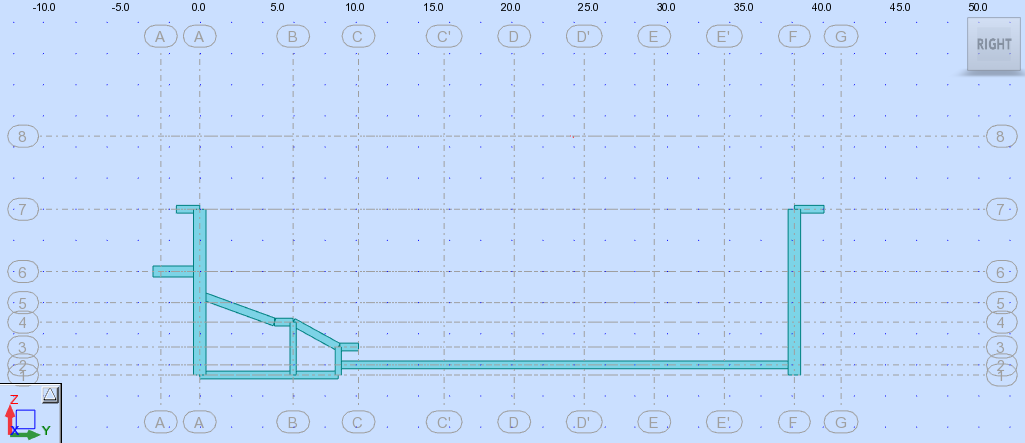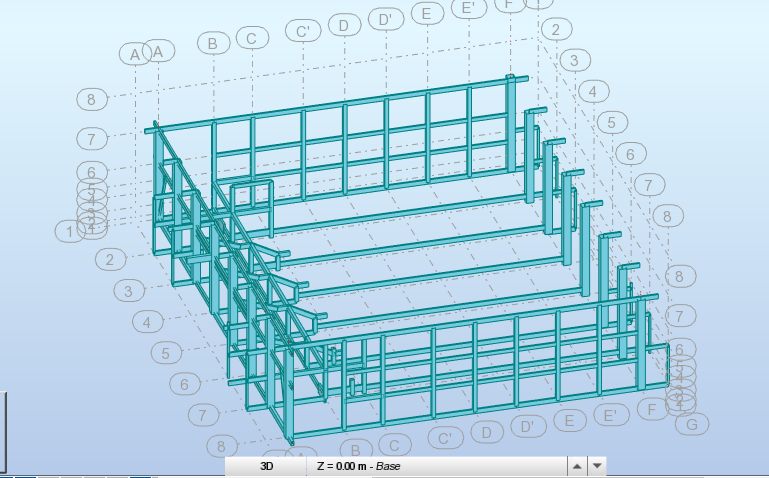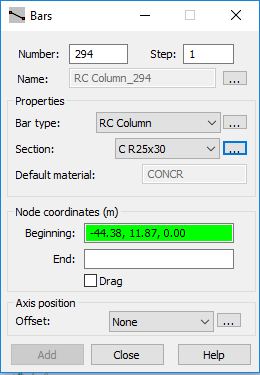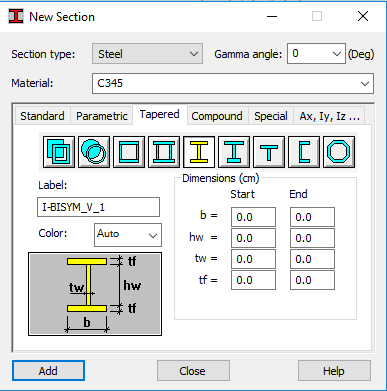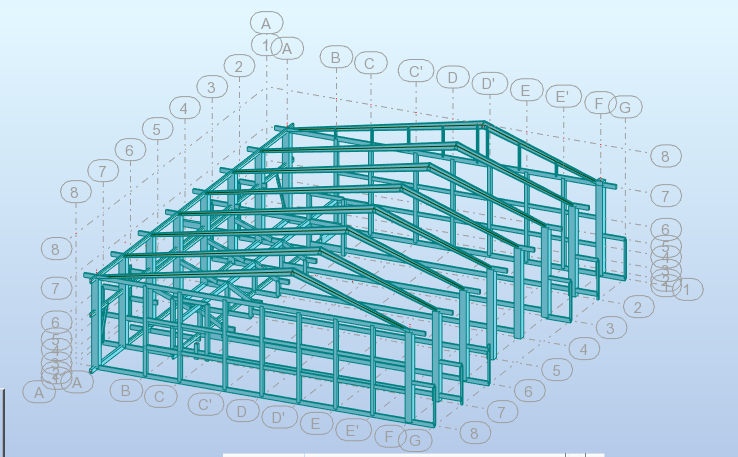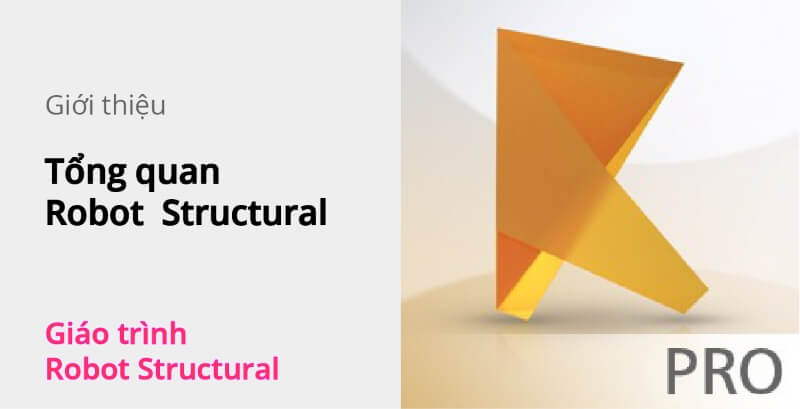Áp dụng Robot structural vào dự án nhà bê tông kết hợp nhà thép .
Sau khi khởi động ta được màn hình: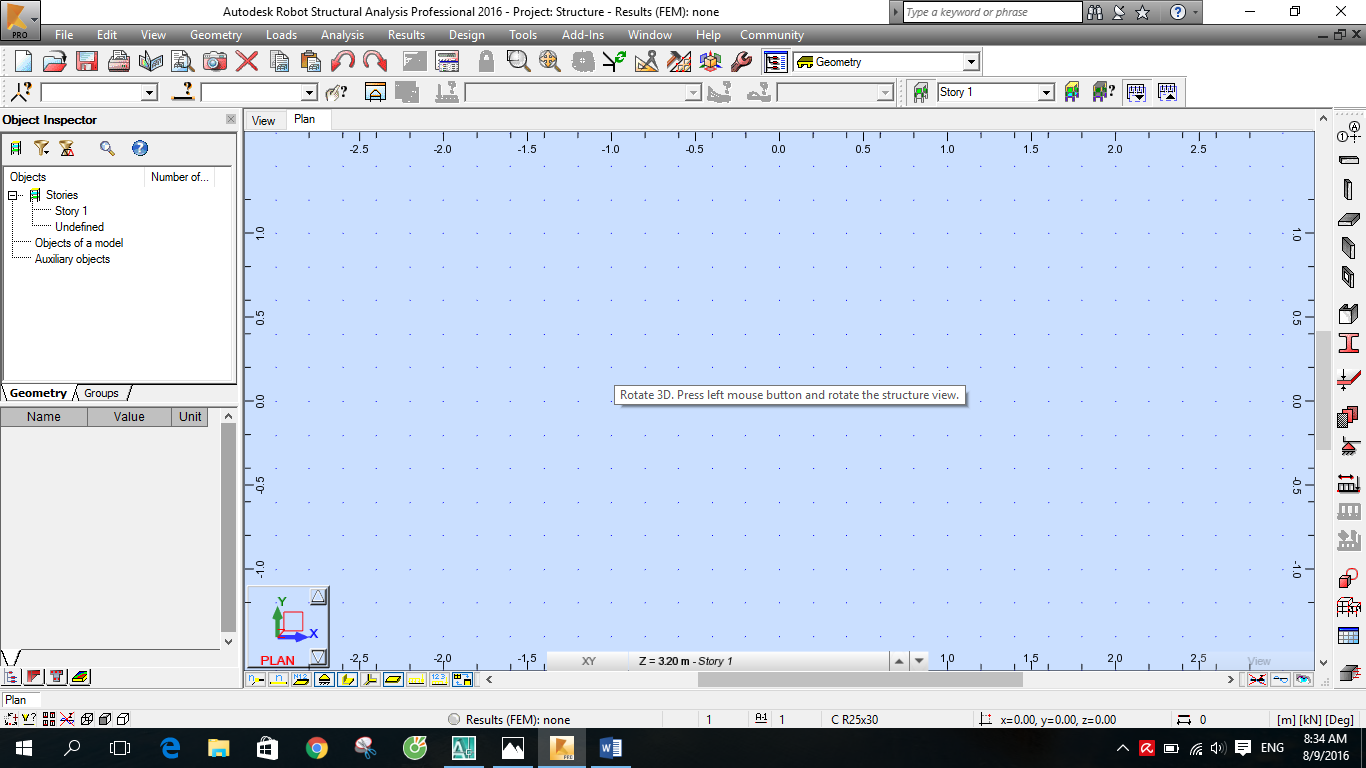
Bước 1: Thiết lập TCVN cho Robot Structural .
- Từ bảng Job preferences ta thiết lập các thông số tiêu chuẩn cho Robot Structural.
+ Trong Units and Formats: chọn Metric ( đơn vị tính)
+ Trong bảng Materials.
Ta chọn các tiêu chuẩn vật liệu theo yêu cầu.
- + Trong Databases: ta chọn các cơ sở dữ liệu phù hợp.
- + Design codes: mã thiết kế.
- + Struture Analysis: nghiên cứu kết cấu.
- Hiện lên bảng Structural Axis.
Ta bắt đầu thiết lập lưới trục:
- VD: tọa độ các trục: X(7,7,7,7,7,7,7), Y(6,4.2,5.5, 4.5, 4.5,4.5,4.5,4.5,3),
Z(-0.65,0,1.15,2.75,4,6,10,14.693).
+ Tại Numbering: ta chọn các trục 1,2,3 hay A,B,C tùy thích.
* Có 2 cách tạo cao độ Z như sau.
- C1: Tạo trong bảng lưới trục Structural Axis.
- C2:
- Tại Story 1 nhấn chuột phải –>
- Tại stories ta chọn Add story.
Ta tùy chỉnh cao độ theo yêu cầu là ok.
- Sau khi vẽ ta được lưới trục như hình vẽ
VD: cột bê tông tiết diện (200×300)
Nhấn add –> close.
- Lưu ý: vì là nhà xưởng nên vẽ cột hơi phức tạp. Ta nên vẽ theo trục phương X, Y.
- Trục 1-8 sau khi vẽ ta được mô hình như sau:
- Mô hình trục 2-7.
- Mô hình trục 3-6 .
- Mô hình trục 4-5 .
+ Tại Edit –> ![]() –>xuất hiện hộp thoại Translation.
–>xuất hiện hộp thoại Translation.
VD: muốn copy cột 200×200 theo phương x = 2m.
- Sau khi thực hiện ta được kết quả.
VD: tạo dầm 200×300
Nhấn Add –> close.
*Để dễ dàng vẽ ta dựng theo hệ trục.
- Mô hình trục 3-6
- Mô hình trục 4-5
–> sau khi thực hiện ta được mô hình như sau:
+ Tại Bar type ta chọn simple Bar.
- Lưu ý: + Parametric: không thay đổi tiết diện.
+ Tapered: thay đổi tiết diện.
–> kết quả mô hình nhà xưởng kết hợp nhà bê tông theo phương Y.
- Tiếp tục vẽ theo phương X
–> Ta được mô hình tổng thể.
Xem thêm: Giới thiệu tổng quan Robot Structural.
Xem thêm: Tổng hợp giáo trình Robot Structural.
Xem thêm: Khóa học Robot Structural rẻ nhất